Reunión de Google es un servicio de videoconferencia basado en la nube que se ha vuelto cada vez más popular en los últimos años. Es una gran opción para la comunicación y la colaboración. Ya sea que se conecte con colegas, compañeros de clase o familiares, tener una foto de perfil personalizada puede tener un impacto positivo en sus interacciones.
Este artículo profundizará en el mundo de Foto de perfil de Google Meet, brindándole una guía completa sobre cómo cambiar su foto de perfil y mejorar su presencia en la plataforma.
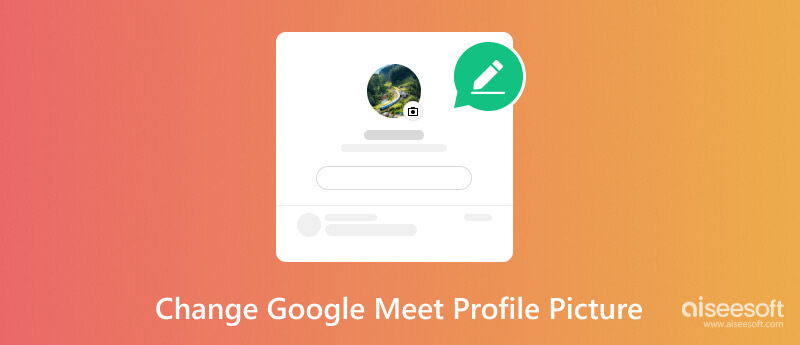
Tu foto de perfil de Google Meet es una pequeña imagen que te representa durante las videollamadas y reuniones. Aparece junto a su nombre, lo que facilita que otros lo identifiquen. Tener una foto de perfil profesional y reconocible puede mejorar su presencia general en línea y transmitir una sensación de credibilidad.
Si bien Google Meet no ofrece una opción directa para cambiar su imagen de perfil dentro de la aplicación, puede modificarla fácilmente actualizando la imagen de perfil de su cuenta de Google. Este cambio se reflejará en todos los servicios de Google, incluido Meet.
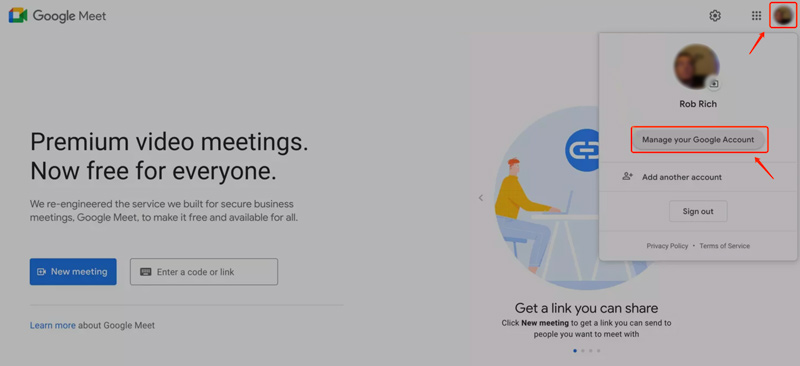
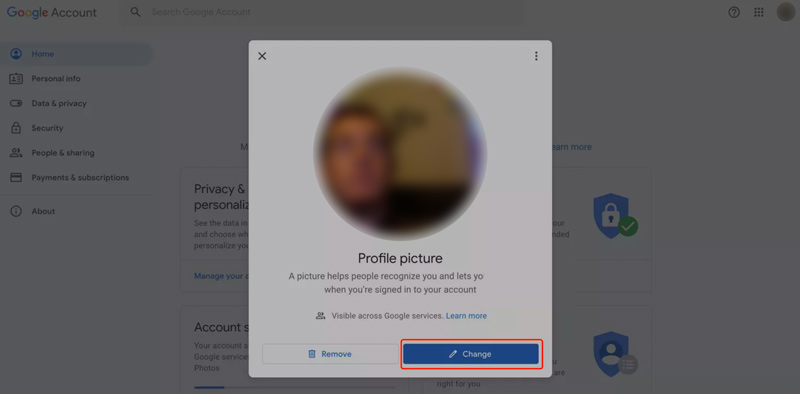
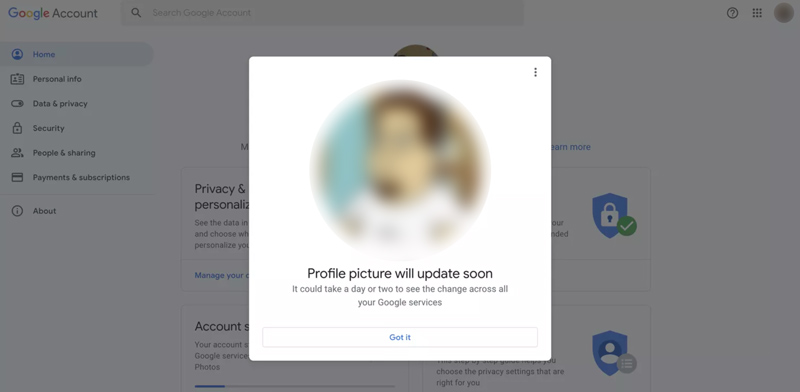
Además de cambiar su imagen de perfil en la página de su cuenta de Google, existen otras dos formas de cambiar su imagen de perfil.
Cuando esté en una llamada de Google Meet, puede hacer clic en el ícono circular que muestra su foto de perfil actual y luego hacer clic en Cambiar. También puedes cambiar tu foto de perfil desde la aplicación Google Meet en tu dispositivo móvil.
Al elegir una imagen de perfil para Google Meet, debes utilizar una imagen que sea clara y fácil de ver. Además, debe ser apropiado para el entorno. Asegúrate de que tu cara esté centrada en la imagen. Para mejorar tu foto de perfil, puedes intentar usar el poderoso Aiseesoft AI Photo Editor. Puede mejorar fácilmente su imagen de perfil y optimizar la calidad utilizando tecnología avanzada de inteligencia artificial.
100% Seguro. Sin anuncios.
100% Seguro. Sin anuncios.
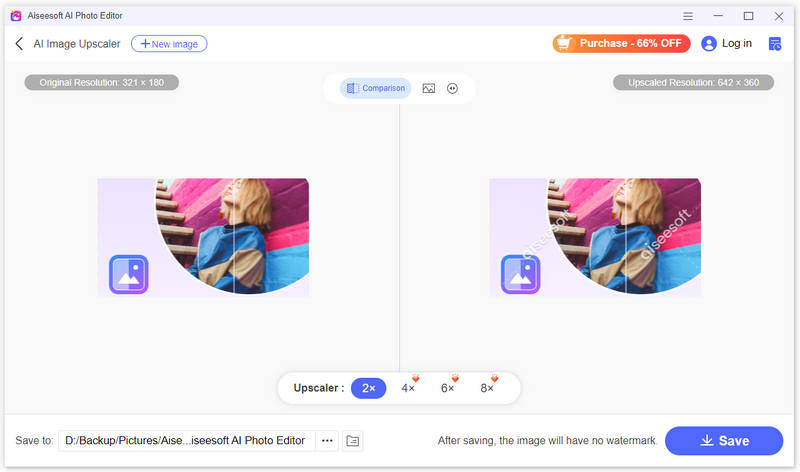
Al elegir la imagen de perfil adecuada para Google Meet, debes apuntar a una imagen clara, bien iluminada y de aspecto profesional que refleje tu personalidad y el contexto de tus interacciones. Evite el uso de selfies casuales o informales que podrían no transmitir el nivel deseado de profesionalismo.
Asegúrese de que su imagen de perfil se alinee con el tono y el propósito de su uso de Google Meet. Evite el uso de imágenes inapropiadas o que distraigan y que puedan no ser adecuadas para la plataforma o la audiencia.
Considere optar por un fondo neutro que no desvíe la atención innecesaria de su rostro. Además, será mejor que mantengas actualizada tu foto de perfil para reflejar tu apariencia actual y mantener una sensación de autenticidad.
Fotos de Google: Utilice su biblioteca existente de Google Photos para encontrar imágenes adecuadas.
Unsplash: Le permite obtener una amplia colección de fotografías de alta calidad y de uso gratuito de Unsplash.
Píxeles: Explora otra plataforma que ofrece una amplia gama de fotografías de archivo gratuitas y sin derechos de autor.
Creative Commons: Descubra imágenes con licencia Creative Commons de forma gratuita o con un coste mínimo.
Servicios de fotografía profesional: Considere contratar a un fotógrafo profesional para una fotografía que capture su esencia y transmita profesionalismo.
Software de diseño gráfico: Utilice software de diseño gráfico como Adobe Photoshop, Aiseesoft AI Photo Editoro Canva para crear una imagen de perfil personalizada que refleje tu estilo único.
¿Puedo poner una foto de perfil solo en Google Meet y no en otras plataformas asociadas?
Lamentablemente, no es posible configurar una imagen de perfil diferente para diferentes servicios de Google. Se utilizará la misma imagen de perfil para todos sus servicios de Google, incluidos Google Meet, Gmail y YouTube.
¿Mi cara se refleja en Google Meet?
Sí, tu cara se refleja en Google Meet en tu propia pantalla. La mayoría de las aplicaciones de videoconferencia, incluido Google Meet, giran la transmisión de video horizontalmente para que parezca más un espejo normal. Las personas están acostumbradas a verse en un espejo y ver su imagen sin espejo puede resultar desorientadora. Sin embargo, los demás participantes en la reunión verán su rostro sin reflejar porque la transmisión del video se invierte nuevamente antes de enviarse a los demás participantes.
¿Por qué no puedo ver mi cara en Google Meet?
Puede haber algunas razones por las que no puedes ver tu cara en Google Meet. Estas son algunas de las razones más comunes: permiso de la cámara o problemas de conexión, el controlador de la cámara está desactualizado, otra aplicación está usando la cámara y Google Meet falla.
Conclusión
Una imagen de perfil puede ayudarte a personalizar tu experiencia en Google Meet y facilitar que otros usuarios te identifiquen. Si sigue los pasos descritos en esta publicación y sigue los consejos proporcionados, puede cambiar fácilmente su Foto de perfil de Google Meet.

Amplíe y mejore imágenes hasta 4K en lotes rápidamente con una amplia compatibilidad con varios formatos de imagen.
100% Seguro. Sin anuncios.
100% Seguro. Sin anuncios.